Jmeter——元件扩展,使其功能更全面
工具扩展
在之前的博文中,有介绍自定义函数、Java请求扩展,博文如下:
上述内容,是按自己的需要来进行针对性扩展,从而实现来满足对应测试需求。
开发复杂的插件,工作量还是蛮大的,那有没有官方可扩展的插件呢,答案是有的,今天,就来对自己的Jmeter工具扩展一下。
扩展包
在扩展之前,需要下载扩展包,下载地址,下载 plugins-manager.jar ,下载后,将文件放到Jmeter目录 lib/ext 下。如下所示:

需要注意的是,如果已经打开了Jmeter,需要重启Jmeter才生效哦。
重启Jmeter之后,查看Jmeter面板,工具栏中会多一个图标,如下:

点击图标,查看界面中的内容,分别是已安装的、可安装的、可升级的,如下所示:
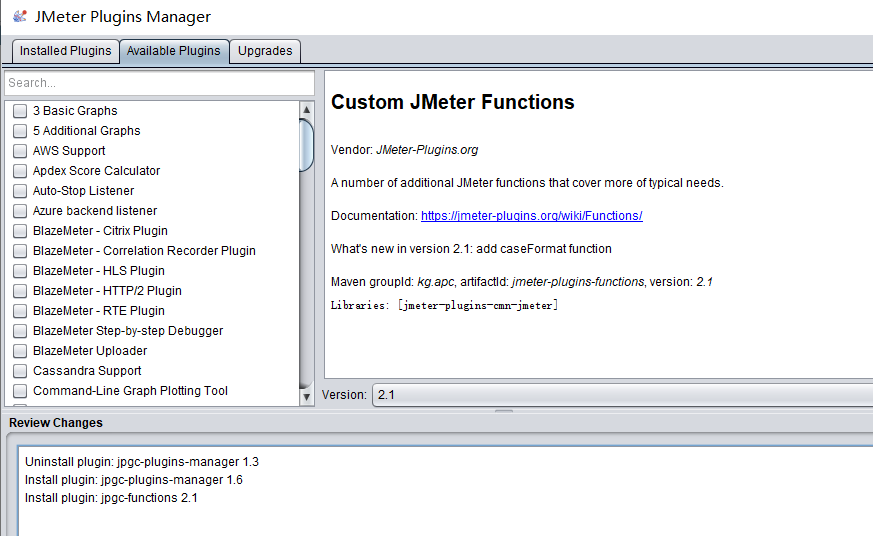
函数扩展
我们可以看到,可安装tab下,有很多扩展项,官网也有详细文档介绍,点击查看具体文档。
我们先来扩展下函数,在可安装tab下,选择 Custom JMeter Functions ,具体操作如下所示:
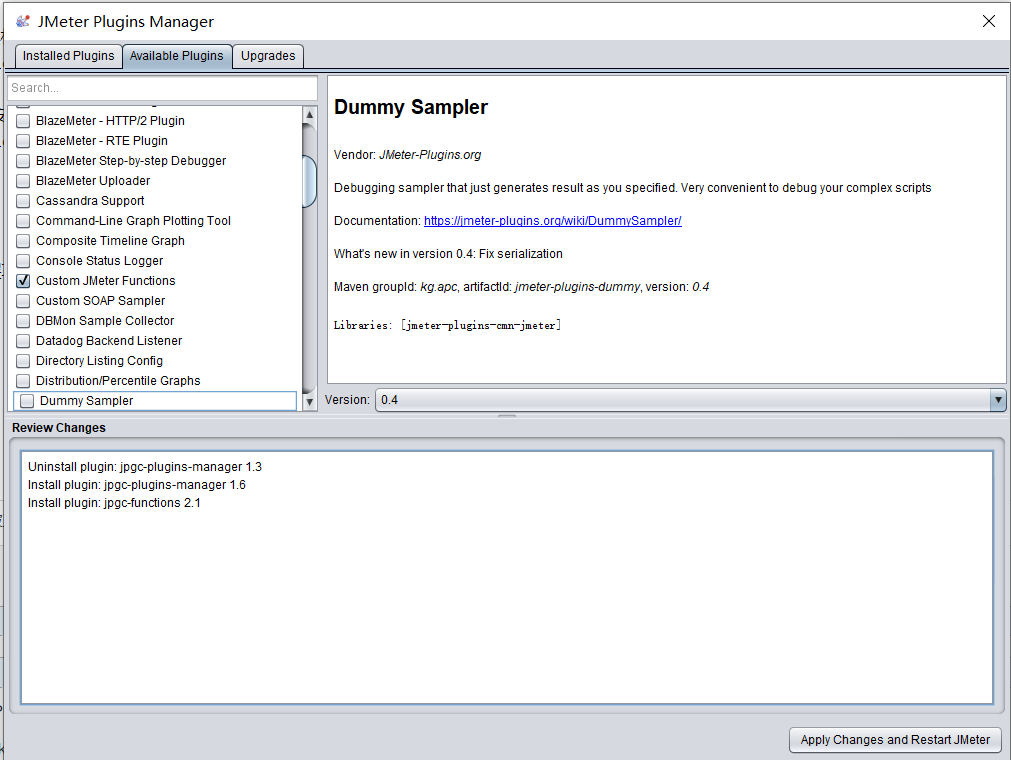
选择后,点击Apply Changes and Restart Jmeter,Jmeter会下载对应Jar包,并重启,使扩展生效。
重启后,我们来看函数助手中的函数,会多展示一些,未扩展之前,这些函数时不展示的,比如:chooseRandom,如下所示:

其实还有其他函数,我们直接来看官网介绍,点击查看详情,会增加15个函数,具体如下:
- chooseRandom
- doubleSum
- env
- isDefined
- MD5
- base64Encode
- base64Decode
- strLen
- substring
- strReplace
- strReplaceRegex
- uppercase and lowercase
- iterationNum
- caseFormat
函数的具体用法就不介绍了,官网上的文档有详细介绍。
线程组扩展
平时在做性能测试的时候,用默认的线程组,有些场景不好设计。同样的,可以通过线程扩展来解决,里面就有我们熟悉的 jp@gc - Stepping Thread Group。扩展方式我们具体来看:
由于之前已经讲了扩展的入口,这里就不说了,操作一样,进入下扩展弹框中,添加Custom Thread Groups,如下所示:
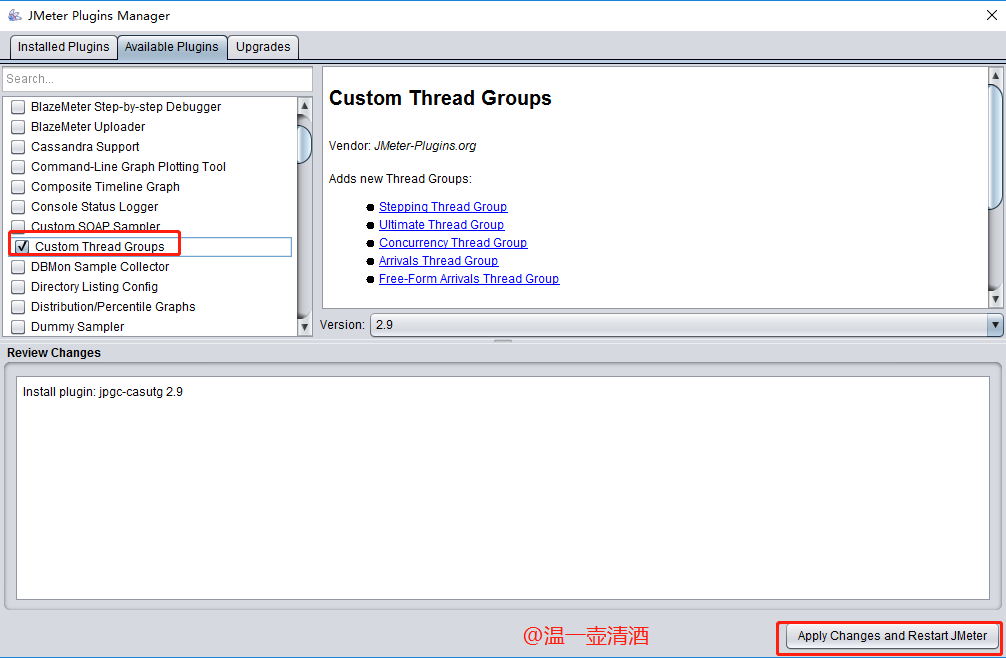
右侧显示,添加这个插件,会新增5个线程组,添加后,我们重启Jmeter,具体来看下线程组,是不是多了5个,如下所示:

从图中可知,的确新增了5个线程组,平时用的比较多的是 jp@gc - Stepping Thread Group,详细官网文档。
具体使用,后续博文再讲。
监听扩展一
真正做性能测试,是需要在非GUI模式下运行,避免Jmeter本身对性能结果的影响。但界面中,Jmeter也是支持查看监控的,比如:内存、CPU等,那如何扩展来实现呢?我们具体来看。
注意:真正性能测试,测试过程中,不建议通过Jmeter面板查看监控数据。
我们在扩展弹框中,选择 PerfMon (Servers Performance Monitoring) 安装并重启,操作如下:
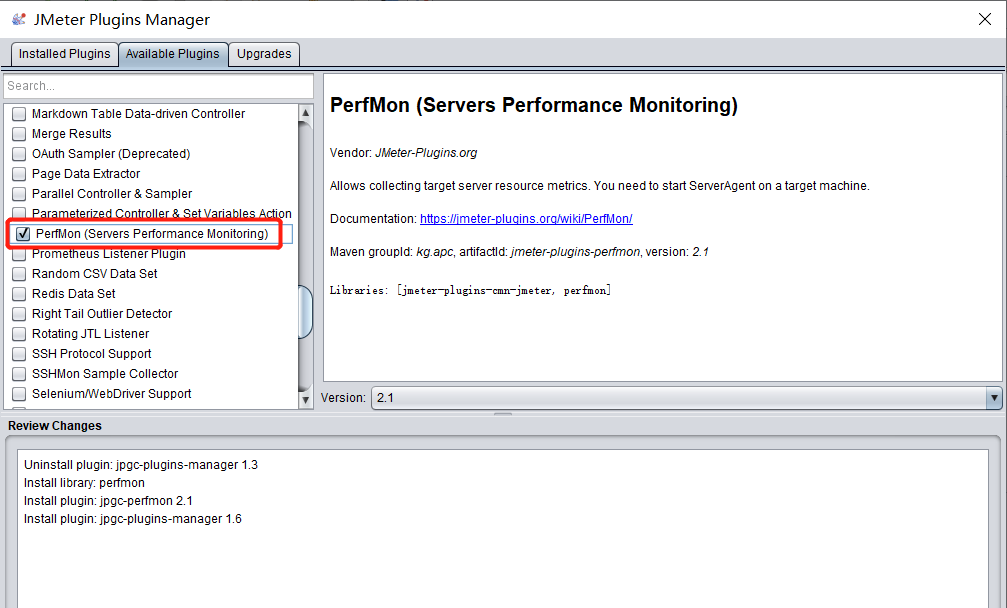
重新后,我们配置监听器,就可以看到我们刚扩展的监听器了,如下所示:

添加监听器,配置数据行,可以选择不同的指标,比如CPU、内存、IO,如下所示:

使用说明可以见官方文档,就不细说了。
监听扩展二
除了上面的图形监听外,还有些其他监听工具,按官网给的jar包扩展即可,jar包获取地址:https://jmeter-plugins.org/downloads/old/
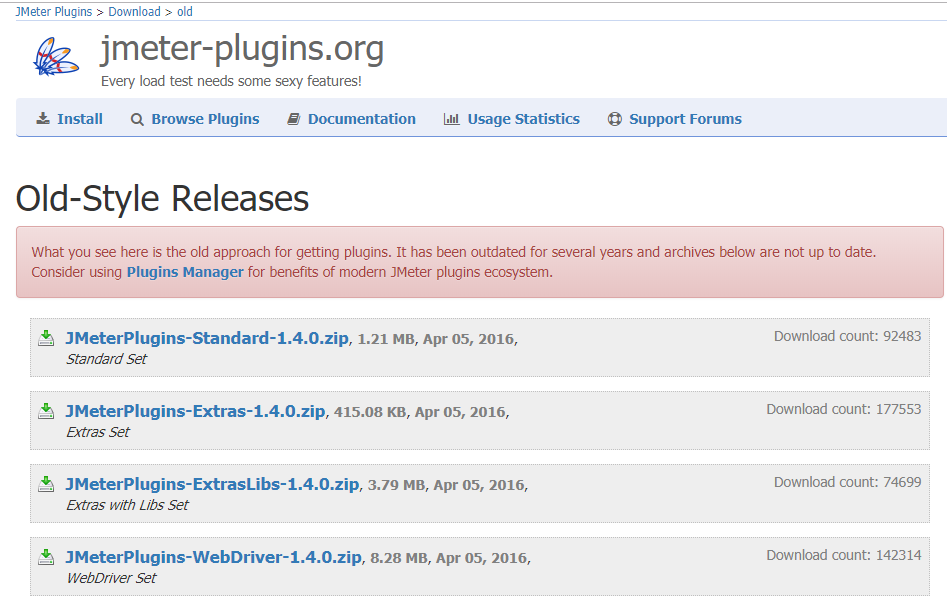
下载JMeterPlugins-Standard-1.4.0.zip和JMeterPlugins-Extras-1.4.0.zip,解压后,将对应的jar包放到Jmeter安装目录下的lib\ext路径下,重启Jmeter即可。
查看Jmeter监听器列表,可以看到多了很多以jp@gc开头的监听器,如下所示:

扩展的元件,后续结合实际场景再来介绍,今天就只分享元件扩展这部分,下期再见。


 浙公网安备 33010602011771号
浙公网安备 33010602011771号